Instale los controladores de gráficos Nvidia Optimus en Fedora 26
En este artículo, le mostraré cómo instalar los controladores de Nvidia en Fedora 26. Empecemos. Estoy usando Fedora 26 KDE Desktop. Para otros equipos de escritorio Fedora 26, el proceso es similar.

De forma predeterminada, la última versión de Fedora, que es Fedora 26 en el momento de escribir este artículo, utiliza controladores nouveau Nvidia de código abierto. En este artículo, le mostraré cómo instalar los controladores propietarios de Nvidia en Fedora. Estoy usando la tarjeta gráfica Nvidia GeForce 940M en mi computadora portátil ASUS Zenbook UX303UB. Es compatible con la tecnología Nvidia Optimus. Entonces puedo ejecutarlo junto con mi Intel HD Graphics en una configuración de gráficos híbridos. Todas las nuevas tarjetas Nvidia deberían tener esta característica.
NOTA: antes de continuar con la instalación del controlador, desactive el arranque seguro desde BIOS.
Primero verifiquemos si nuestra tarjeta gráfica NVIDIA es detectada por el sistema operativo. Para hacer eso, ejecute los siguientes comandos:
lspci | grep 'VGA \ | NVIDIA'
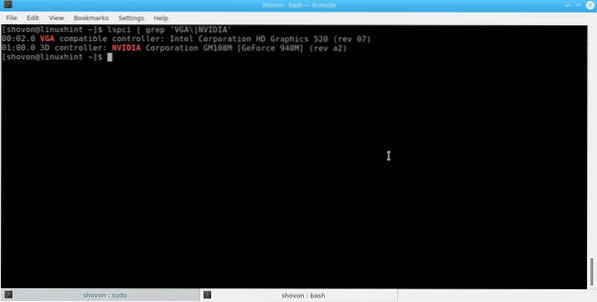
Puede ver que Fedora 26 detectó los gráficos Intel HD Graphics 520 y Nvidia GeForce 940M de mi computadora portátil. Si ve 2 tarjetas gráficas como esta, significa que su tarjeta gráfica Nvidia es compatible con Optimus y puede seguir este tutorial y esperar que todo funcione. De lo contrario, es posible que su tarjeta gráfica sea demasiado nueva o que Optimus no sea compatible.
Puede comprobar que el controlador nouveau está en uso con el siguiente comando:
“Lsmod | grep ”nouveau '”
Puede ver que el controlador nouveau está activo.
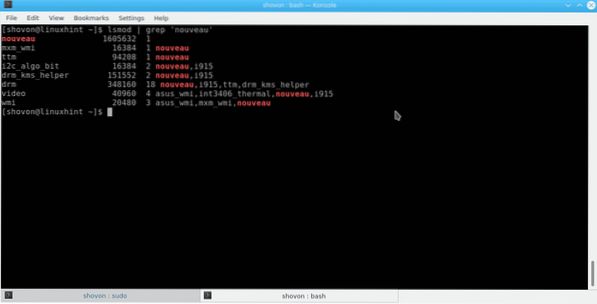
Ahora voy a instalar los gráficos patentados de Nvidia usando bumblebee. Si quieres saberlo, Bumblebee gestiona muy bien los gráficos híbridos de Nvidia en Linux. Es suficiente para casi todos los últimos portátiles / portátiles basados en gráficos Nvidia.
Para instalar bumblebee, primero tenemos que agregar el repositorio de bumblebee en Fedora 26.
Para hacer eso, ejecute los siguientes comandos:
sudo dnf -y --nogpgcheck install http: // install.linux.ncsu.edu / pub / yum / itecs / public / bumblebee / fedora $ (rpm -E% fedora) / noarch / bumblebee-release-1.2-1.Noarch.rpm
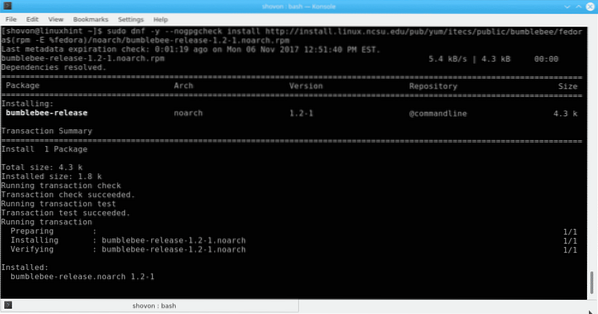
sudo dnf -y --nogpgcheck install http: // install.linux.ncsu.edu / pub / yum / itecs / public / bumblebee-nonfree / fedora $ (rpm -E% fedora) / noarch / bumblebee-nonfree-release-1.2-1.Noarch.rpm
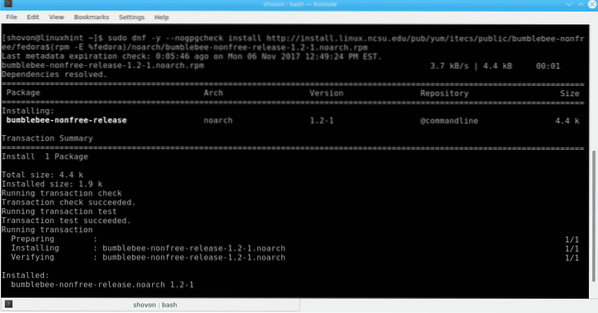
Antes de instalar bumblebee, no olvide actualizar su kernel. Tuve problemas al no actualizarlo en primer lugar. Para actualizar el kernel, ejecute el siguiente comando:
sudo dnf actualizar kernel kernel-core kernel-modules kernel-modules-extra
Después de ejecutar esto, reinicie su computadora. Puede verificar su versión actual del kernel con el siguiente comando:
uanme -r
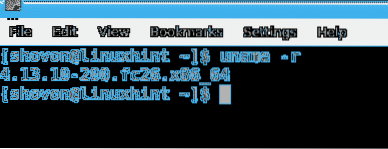
Ahora podemos instalar Bumblebee. Para instalar Bumblebee, ejecute el siguiente comando y presione
sudo dnf instalar bumblebee-nvidia bbswitch-dkms primus kernel-devel
Si este comando no funciona para usted, intente con el siguiente comando:
sudo dnf instalar bumblebee-nvidia bbswitch-dkms VirtualGL.x86_64 VirtualGL.i686 primus.x86_64 primus.i686 kernel-devel
Debería ver lo siguiente en la terminal. Presione 'y' y presione

La instalación debería comenzar. Es posible que le pida que verifique la clave, si lo hace, simplemente escriba 'y' y presione

Ahora agregue su usuario al grupo de abejorros con el siguiente comando:
usermod -a -G abejorro YOUR_USERNAME
A veces, su instalación no funcionará si no pasa el parámetro del kernel 'pcie_port_pm = off' a su sistema operativo. Hacer esto es realmente fácil, simplemente abra el archivo / etc / default / grub con el siguiente comando:
sudo nano / etc / default / grub

Agregue la sección resaltada a GRUB_CMDLINE_LINE y guarde el archivo. Luego actualice grub con el siguiente comando:
sudo grub2-mkconfig -o / boot / efi / EFI / fedora / grub.cfg

Una vez que haya completado estos pasos, reinicie su computadora.
Ahora puede verificar la instalación de Bumblebee con el siguiente comando:
sudo bumblebee-nvidia --check
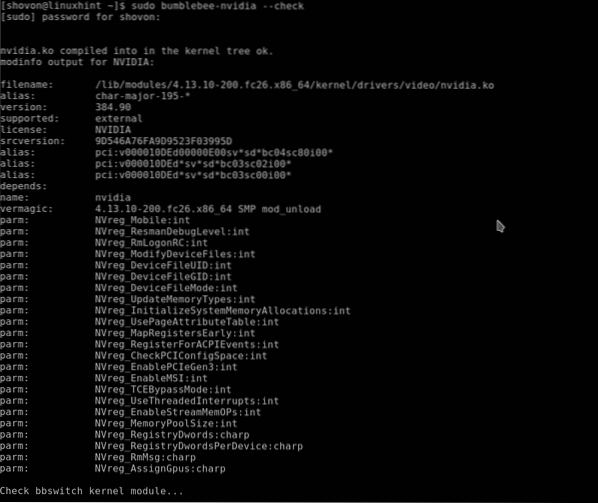
También puede verificar que el controlador de Nvidia esté funcionando desde la Configuración de Nvidia.
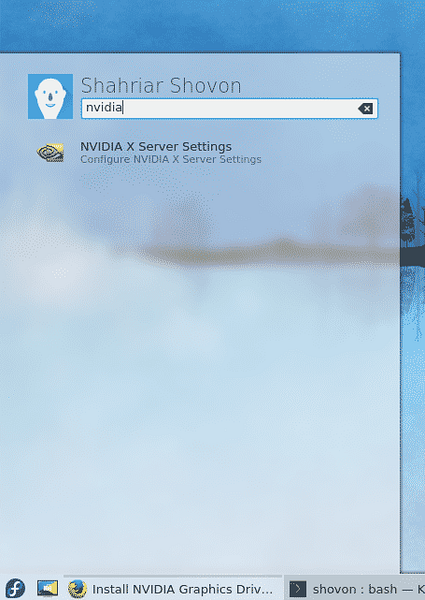
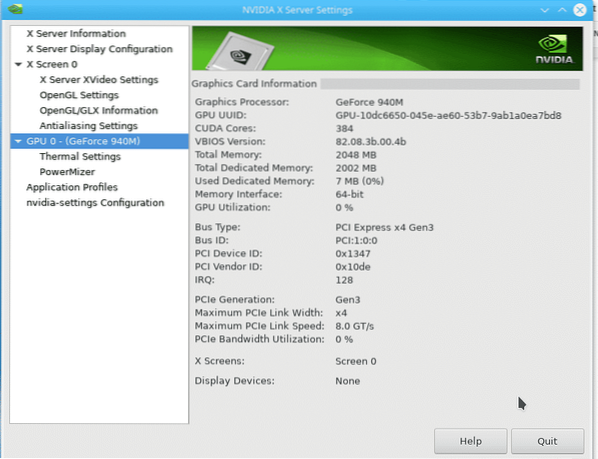
Puede ver en la siguiente figura que está funcionando correctamente.
Para desinstalar los controladores de Nvidia, ejecute el siguiente comando:
sudo dnf eliminar bumblebee-nvidia bbswitch-dkms primus kernel-devel
Presione 'y' y luego presione
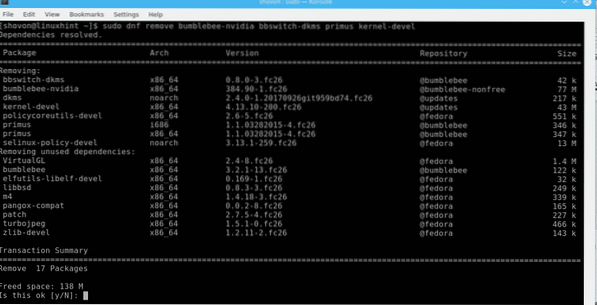
Luego ejecute el siguiente comando para eliminar el resto de las dependencias de bumblebee:
sudo dnf autoremove
Ahora reinicie su computadora, el controlador Nvidia debe eliminarse y los controladores nouveau comenzarán a funcionar nuevamente.
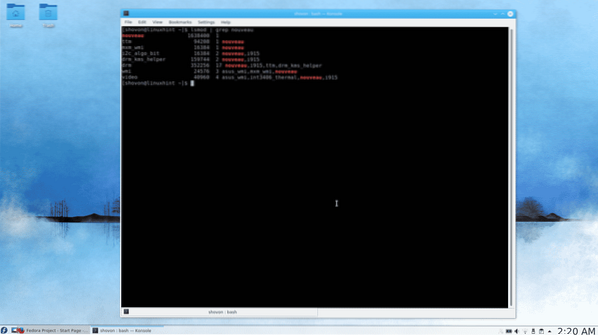
Puede ver que los controladores nouveau se utilizan de nuevo.
Así es como instala y desinstala los controladores de Nvidia en Fedora 26. Gracias por leer este artículo.
 Phenquestions
Phenquestions


